Sony Vegas破解版是一款专业影像编辑软件。挑战 After Effects 。剪辑、特效、合成、Streaming 一气呵成。结合高效率的操作介面与多功能的优异特性,让用户更简易地创造丰富的影像。Sony Vegas 5 为一整合影像编辑与声音编辑的软件,其中无限制的视轨与音轨,更是其他影音软件所没有的特性。在效益上更提供了视讯合成、进阶编码、转场特效、修剪、及动画控制等。不论是专业人士或是个人用户,都可因其简易的操作介面而轻松上手。此套视讯应用软件可说是数位影像、串流视讯、多媒体简报、广播等用户解决数位编辑之方案。
本平台提供Sony Vegas Pro 13破解版下载,附有注册机和汉化补丁,并给大家带来了详细的图文安装教程,大家参考下,希望对大家有帮助!
1.首先下载本站提供的Sony Vegas Pro 13破解版文件解压。
2.下载文件后解压文件。解压完成后双击“vegaspro13.0.310_64bit.exe”安装,如下图
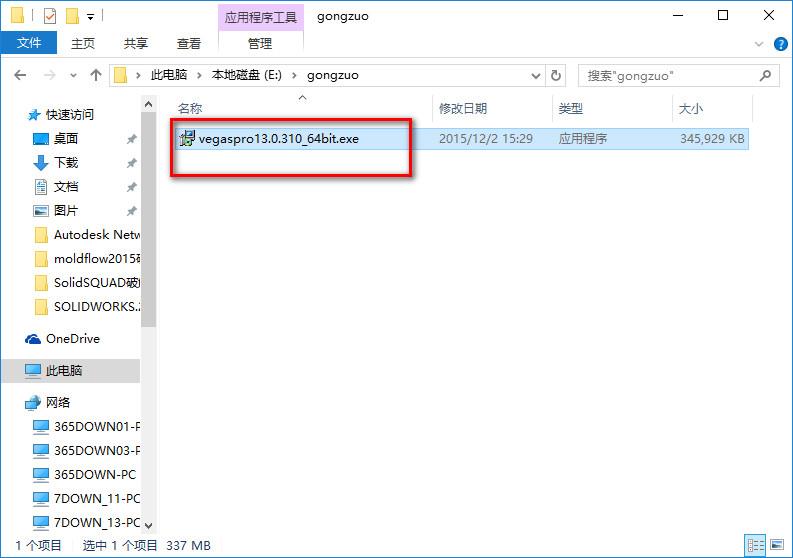
3.双击后会出现如下界面。点击“Next”继续,如下图
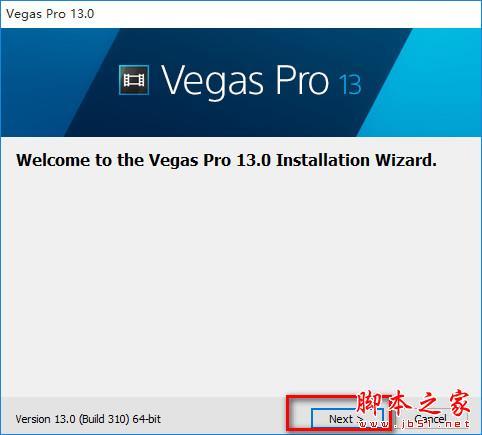
4.接下界面中我们选择“Install current version”.然后点击“Next”.如下图
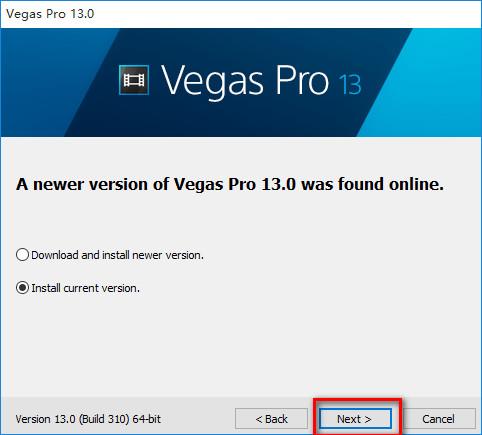
5.安装协议许可,选中上面“I have read...”。然后继续点击“Next”.如下图
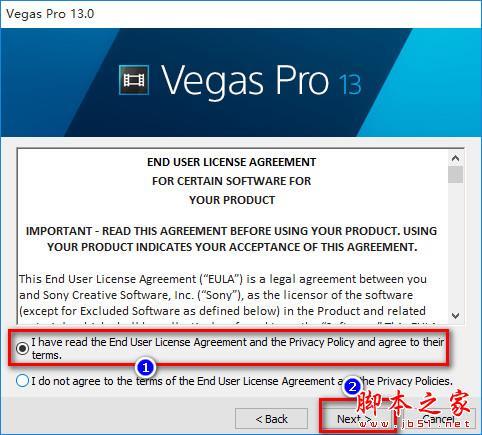
6.选择安装路径,在这里小编选择默认(安装路径不要有中文)。然后点击“Install”.如下图
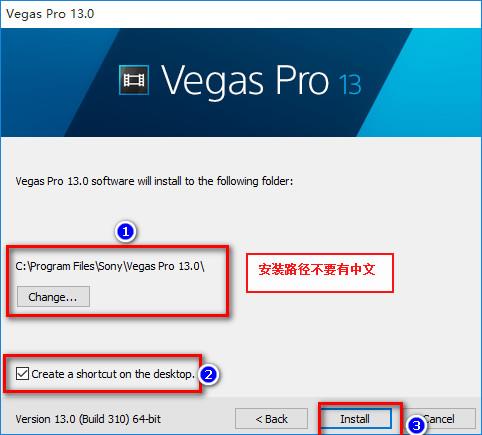
7.接下来软件正在安装。
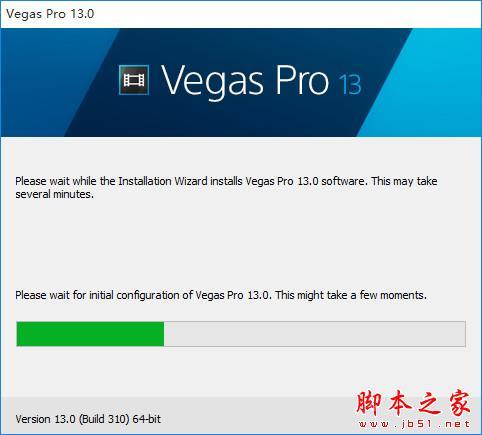
8.软件安装完成,点击“Fish“结束安装。安装完成后暂时不要打开软件。对其汉化.如下图
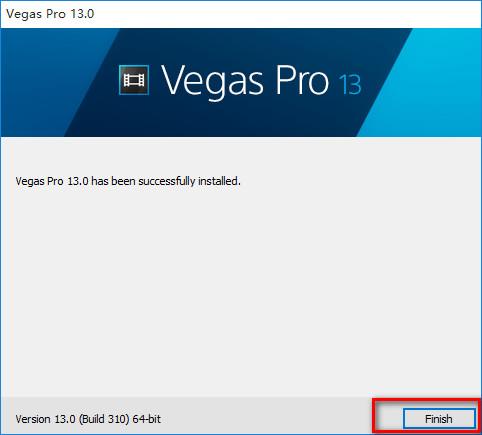
9.接下来将下载文件中的汉化包打开,双击chinese文件夹下的chinese.reg,会弹出如下界面,点击是即可,如下图
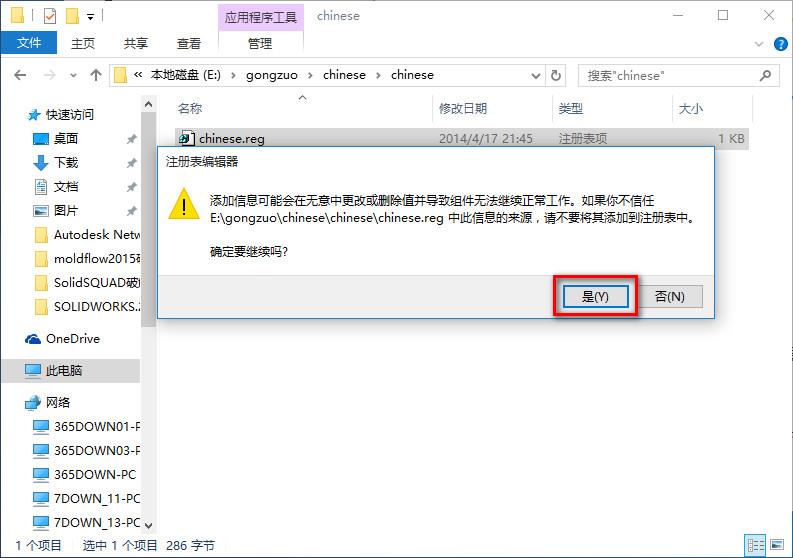
10.软件汉化完成,汉化之后开始注册软件。还是不要打开软件
11.再打开下载文件中的注册机”Keygen.exe“。双击运行。在最上面”product Name“下选择”Vegas pro 13.0“如下图
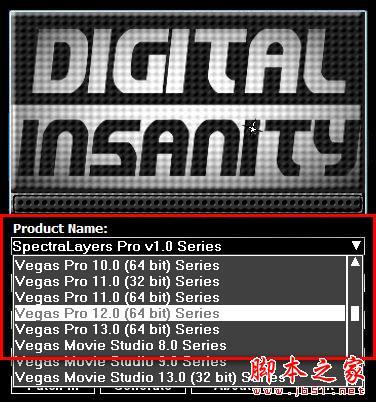
12.运行后软件会生产序列号,然后在注册机上面点击”Patch“。会弹出加载框,加载软件安装路径下的Vegas Pro 13.0.例如小编路径为C:\Program Files\Sony\Vegas Pro 13.0.如下图
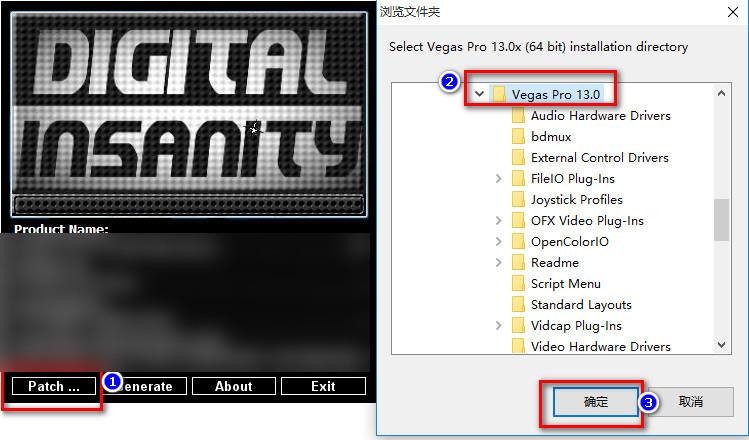
13.点击确定后还会在继续加载。第二次加载选择固定路径 C:\Program Files (x86)\Sony\Shared Plug-Ins .如下图
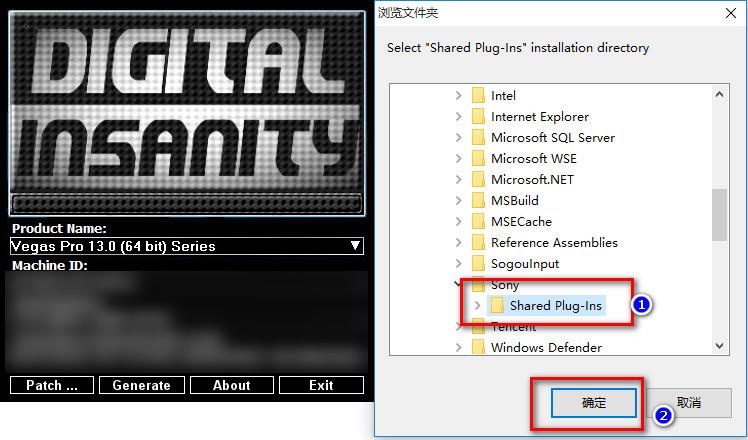
14.软件提示下面界面表示破解补丁破解成功.如下图
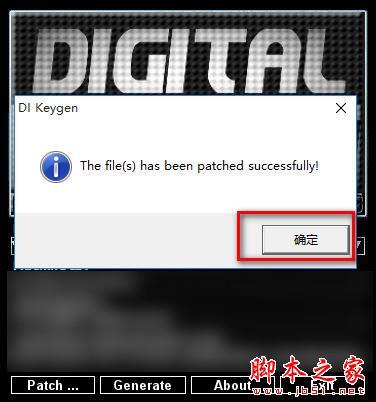
15.打开软件,会提示注册。将注册机”Serial Number“一栏下的”1TR....“复制到软件激活界面的”我有序列号“框下。如下图
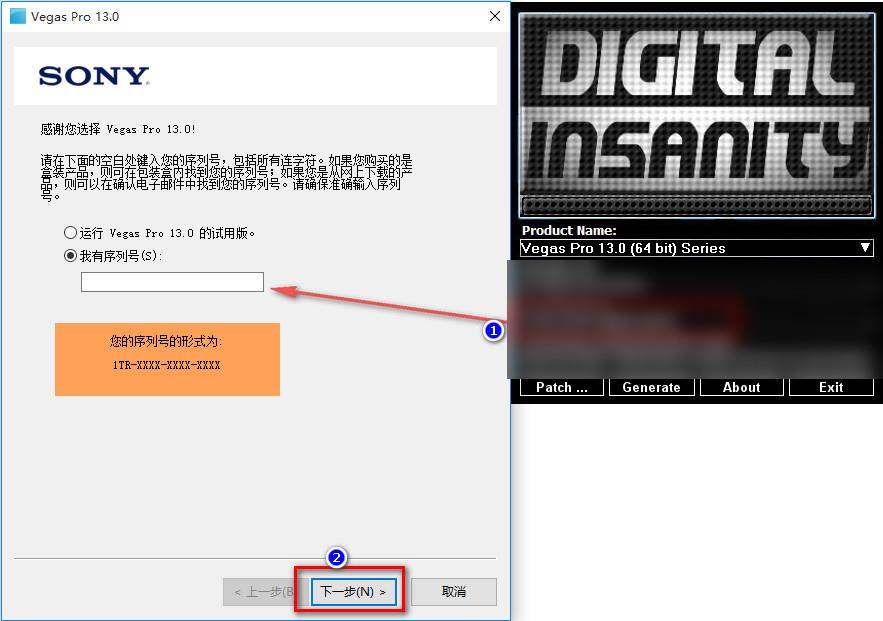
16.接下来选择”从其他计算机注册“。然后点击”下一步“如下图
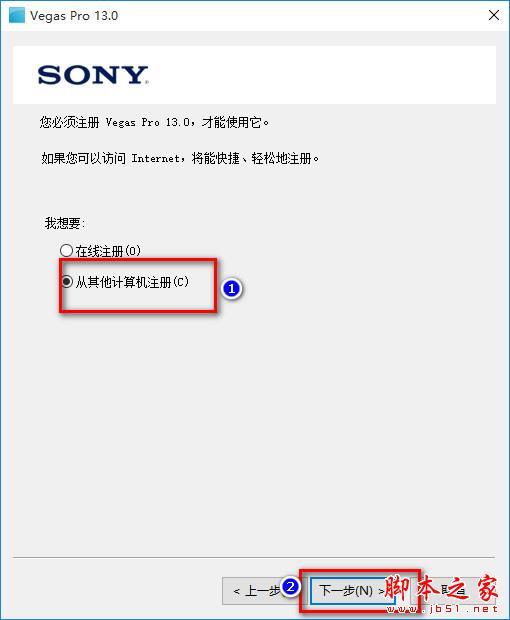
17.然后自己填写注册信息.填写完成之后点击”下一步“会弹出对话框保存注册信息,点击”保存“即可.如下图
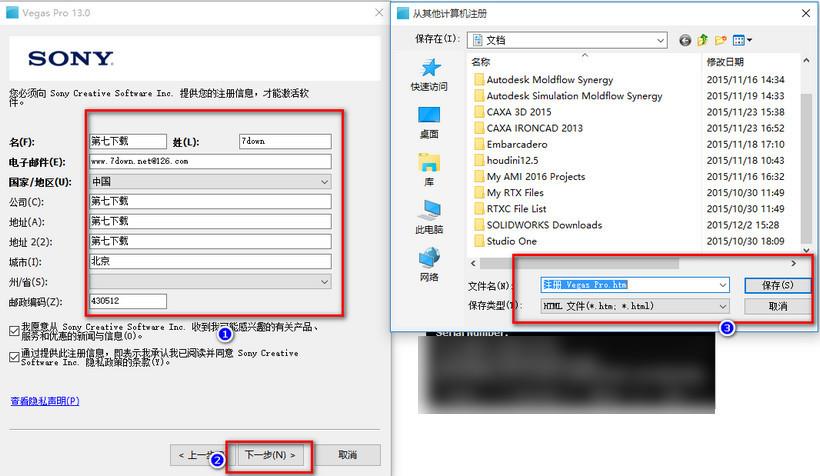
18.继续点击”下一步“
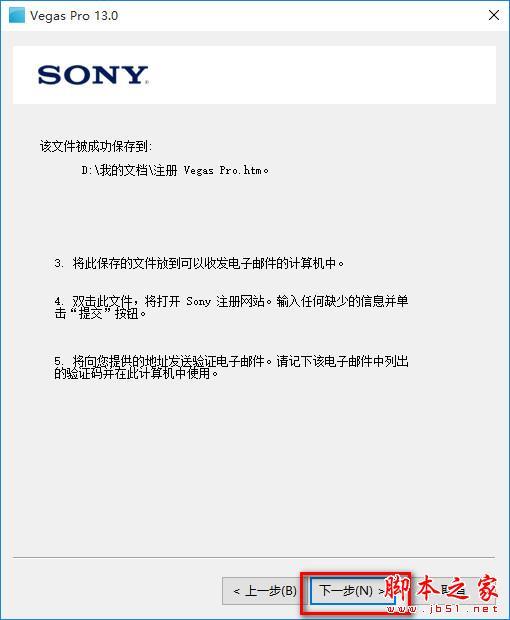
19.然后将注册机上面的”Activation/Authencation Code“一栏序列号复制到软件激活界面,点击”完成“如下图
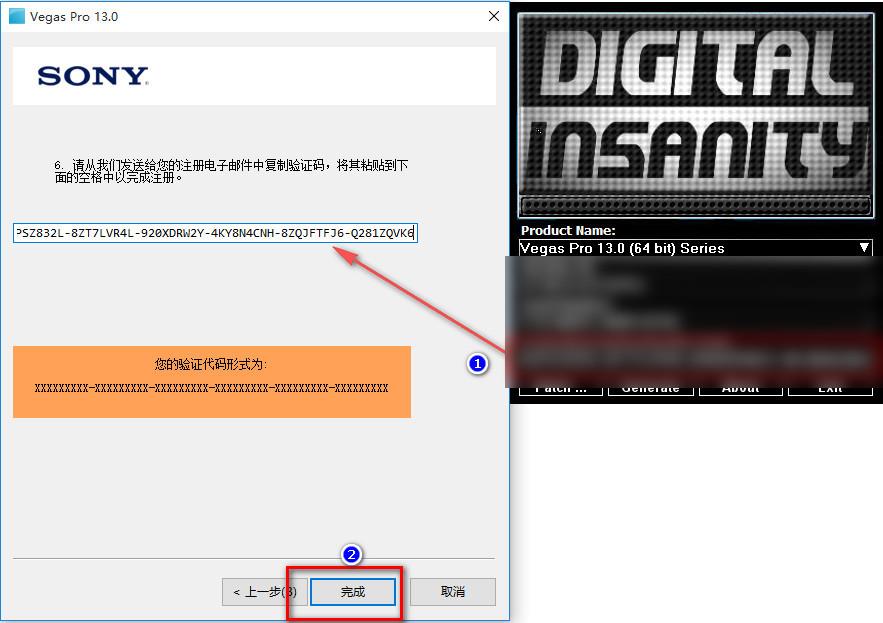
20.最后软件就破解汉化完成了。可以打开免费使用了。

以上就是脚本之家小编整理的关于Vegas Pro 13.0中文破解安装教程,大家根据详情参考下,欢迎继续关注其他相关教程!